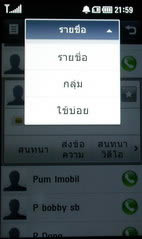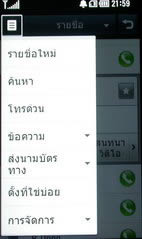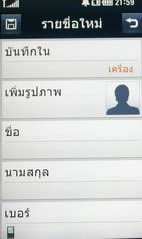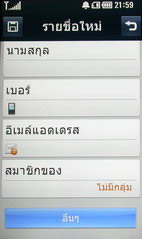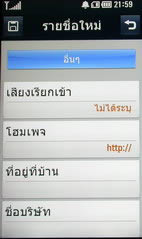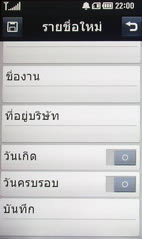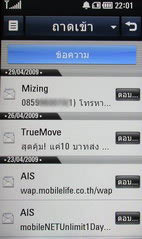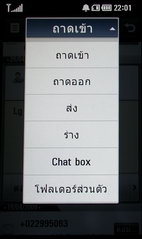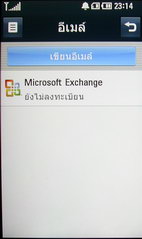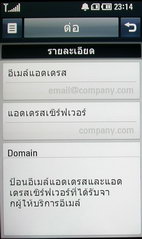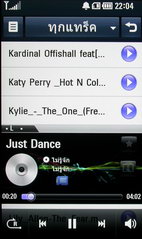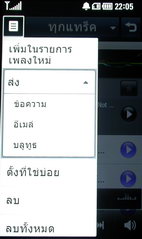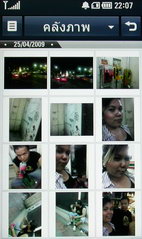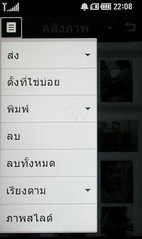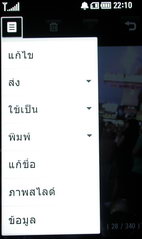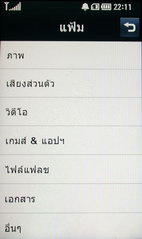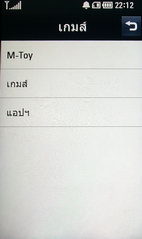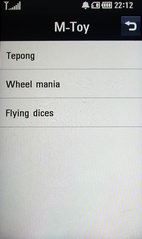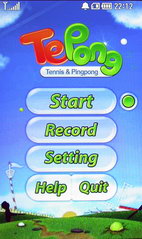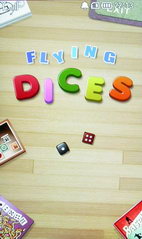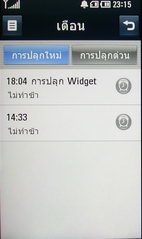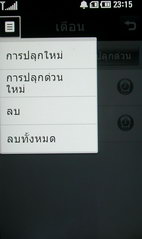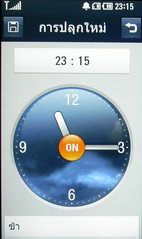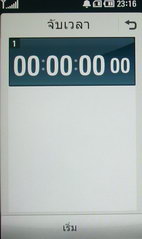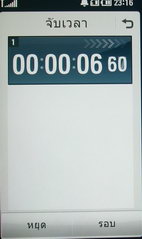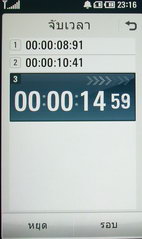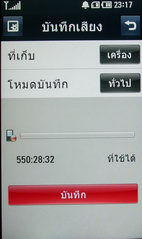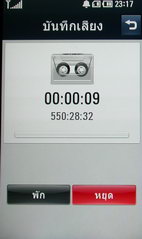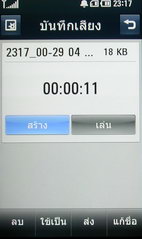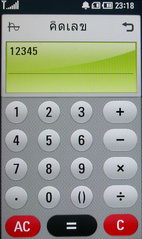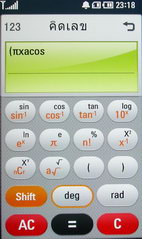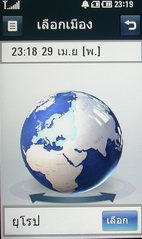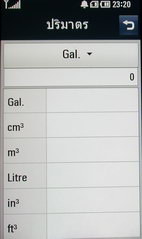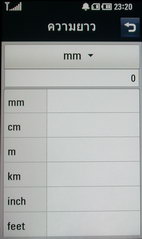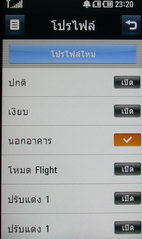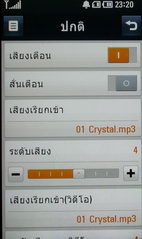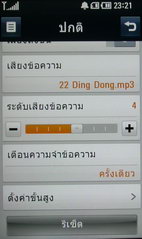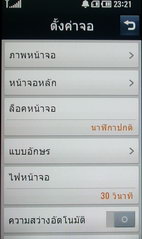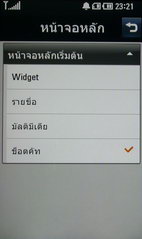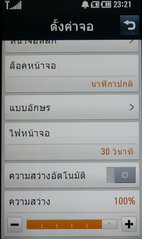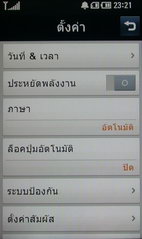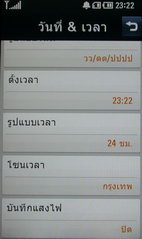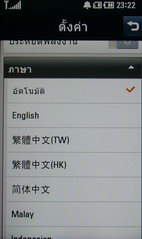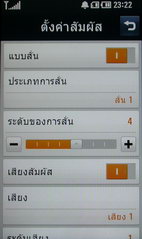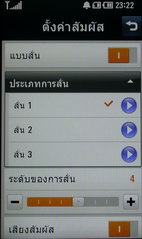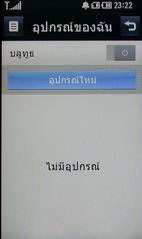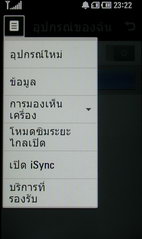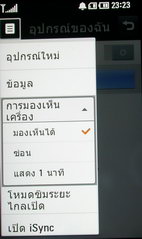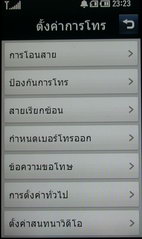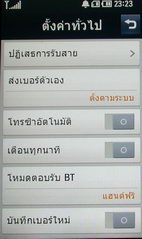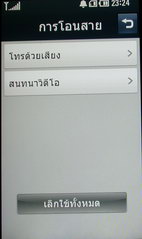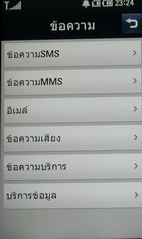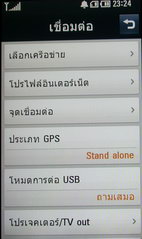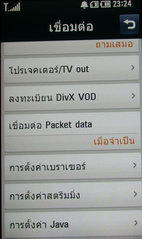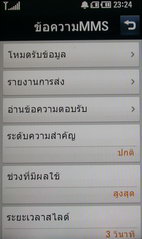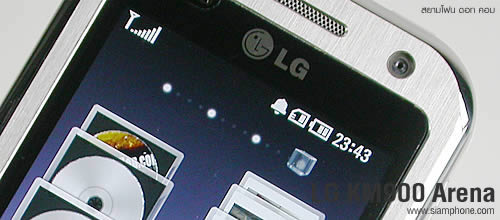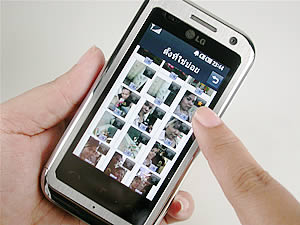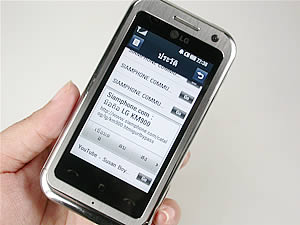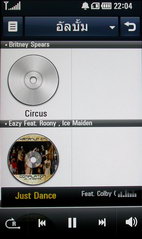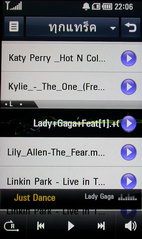หน้าหลัก รีวิวมือถือ - รีวิวโทรศัพท์
ตัวเครื่องมาในรูปทรงแท่งขนาดกำลังดี สีเครื่องหลักเป็นสีเทา ออกแบบเรียบง่าย ถือจับตัวเครื่องได้ถนัดมือ น้ำหนักไม่มากไม่น้อยเกินไป ล้อมขอบด้วยโลหะเรียบเสริมความหรูหราสวยงาม ผิวหน้าตัวเครื่องเป็นโลหะขัดเงาเนื้อแผ่นเดียวกับขอบเครื่อง ชั้นในเป็นพื้นที่สีดำ มีหน้าจอบริเวณตรงกลาง ตรงกลางคือลำโพงสำหรับสนทนาและเป็นลำโพงสปีคเกอร์ไปในตัวเดียวกัน และด้านขวาคือกล้องดิจิตอลขนาดเล็กสำหรับใช้งานในส่วนของวีดีโอคอลล์บนเครือข่ายระดับ 3G ขึ้นไป
ถัดจากลำโพงลงมาเป็นเซ็นเซอร์วัดระดับแสงอยุ่มุมบนซ้ายบนของหน้าจอ ใต้เซ็นเซอร์วัดระดับแสงเป็นหน้าจอแสดงผลแบบสัมผัสที่ใช้นิ้วมือในการทำงานมีความกว้าง 3 นิ้ว หน้าจอชนิด TFT ความละเอียดสูงระดับ WVGA หรือ 480 x 800 พิกเซล แสดงผล 262,144 สี ให้ภาพที่คมชัดในทุกรายละเอียด จอแสดงผลสามารถหมุนอัตโนมัติตามการหมุนตัวเครื่องได้ในบางเมนู
ใต้หน้าจอแสดงผลเป็นปุ่มการทำงานแบบสัมผัสได้แก่ปุ่มรับสายหรือโทรออก, ปุ่มเรียกโฮมสกรีน, ปุ่มวางสายหรือปิดการใช้งานโปรแกรม และส่วนล่างถัดจากพื้นที่สีดำที่อยู่ตรงกลางคือรูไมโครโฟน
ด้านซ้ายของตัวเครื่อง - ปุ่มปรับระดับเสียงหรือใช้งานเป็นปุ่มซูมในโหมดกล้องถ่ายภาพหรือบันทึกวีดีโอ ถัดลงมาด้านล่างเป็นปุ่มชัตเตอร์
ด้านขวาของตัวเครื่อง - ช่องสำหรับเชื่อมต่ออุปกรณ์สาย USB (สามารถใช้เป็นที่ชาร์จไฟได้) และสำหรับสายชาร์จไฟโดยตรง มีแถบเลื่อนพลาสติกปิดไว้อย่างดี
ด้านบน - มีช่องเสียบหูฟังมาตรฐาน 3.5 มิลลิเมตรที่ใช้หูฟังใดๆในท้องตลาดมาใช้งานได้, ปุ่มสำหรับปลดล๊อกฝาหลัง และปุ่มเปิด/ปิดเครื่องที่เป็นปุ่มล๊อกหน้าจอในตัว
ด้านหลัง - พื้นที่ด้านหลังเป็นสีเทาเรียบๆ วัสดุที่ใช้เป็นพลาสติก มีเลนส์กล้องดิจิตอลคุณภาพจาก Schneider-KREUZNACH ข้างๆกันเป็นไฟแฟลช LED 1 ดวง และส่วนล่างสุดบริเวณตรงกลางเป็นรูไมโครโฟน
การถอดฝาหลังทำได้โดยการกดตัวล๊อกที่อยู่บนหัวเครื่องแล้วง้างฝาหลังออกมา จากนั้นก็ดึงฝาหลังขึ้นทางหัวเครื่อง เมื่อเปิดฝาหลังออกมาจะพบกับช่องวางแบตเตอรี่ซึ่งแบตเตอรี่มีความจุ 1,000 mAh เหนือช่องวางแบตเตอรี่มีช่องใส่การ์ด microSD ซึ่งรองรับความจุได้สูงสุดถึง 32 กิ๊กะไบต์ และข้างๆกันเป็นช่องใส่ซิมการ์ด ซึ่งทั้งสองช่องสามารถถอดเปลี่ยนตัวการ์ดได้ทันที แต่สำหรับซิมการ์ดถ้าถอดเปลี่ยนแล้วต้องปิดเครื่องก่อนแล้วจึงเปิดเครื่องใหม่อีกครั้ง
LG Arena เป็นรุ่นแรกของทางแอลจีซึ่งใช้ระบบปฏิบัติการใหม่ของทางแอลจีเองที่มีชื่อว่า S-Class UI ซึ่งมีการแสดงผลในรูปแบบ 3 มิติ สำหรับหน้าแรกจะเป็นหน้าจอที่ถูกล๊อกไว้สามารถเลือกตั้งเวลาล๊อกหน้าจอหรือจะไม่ล๊อกก็ได้ ในส่วนของหน้าจอที่ถูกล๊อกไว้นี้จะแสดงชื่อเครือข่ายไว้มุมบนซ้าย ส่วนทางขวาจะแสดงสัญลักษณ์การเตือน, การใช้งานการ์ดความจำ, ความจุแบตเตอรี่ และ เวลา ถัดลงมาส่วนล่างจะเป็นแถบปุ่มปลดล๊อก ซึ่งมีนาฬิกา และ วันที่บอกเอาไว้รวมถึงการเปลี่ยนภาพวอลเปเปอร์ตัวเครื่อง การปลดล๊อกเพื่อเข้าใช้งานทำได้โดยการกดปุ่มค้างเอาไว้ เครื่องก็จะแสดงภาพ 3 มิติเพื่อเข้าสู่การใช้งานต่อไป
|
เมนูหลักของ LG Arena แยกเมนูออกเป็น 4 หมวด แบ่งเป็นหมวดการติดต่อ, หมวดมัลติมีเดีย, หมวดยูทิลิตี้ และ หมวดการตั้งค่า ในแต่ละหมวดจะมีเมนูหมวดละ 8 รายการรวมทั้งสิ้น 32 เมนู แต่ละเมนูมีชื่อเมนูกำกับไว้ สำหรับหน้าจอเมนูรวมนี้สามารถหมุนเครื่องเพื่อให้แสดงผลเมนูทั้งหมดในแบบไอคอนเล็กๆได้เต็มหน้าจอในแนวนอน แต่ว่าจะไม่มีชื่อเมนูบอกไว้ ในหลายเมนูจะมีแถบการจัดการ ซึ่งจะมีปุ่มจัดการ ชื่อเมนู(ซึ่งอาจจะมีตัวเลือกเก็บไว้บางเมนู) และปุ่มย้อนกลับ หมวดการติดต่อ
สำหรับการสร้างรายชื่อ จะเริ่มที่กำหนดพื้นที่ความจำให้เก็บในตัวเครื่องหรือซิมการ์ด, ใส่รูปภาพประจำรายชื่อ, ชื่อ, นามสกุล, เบอร์โทรศัพท์, อีเมล, กลุ่มผู้โทร สามารถกดปุ่มอื่นๆ เพื่อเพิ่มรายละเอียดต่างได้อีก เมื่อเสร็จแล้วให้กดปุ่มบันทึกที่อยู่บนแถบการจัดการ
เมนูข้อมูลการโทร : เมนูเก็บประวัติการโทรรวมไปถึงเก็บข้อมูลข้อความ เมื่อกดปุ่มจัดการสามารถเลือกส่งข้อความยังข้อมูลการโทรที่มีอยู่ หรือทำการลบข้อมูลการโทร หากกดปุ่ม ประวัติทั้งหมดจะมีตัวเลือกการจัดแบ่งหมวดหมู่การแสดงข้อมูล แสดงข้อมูลการโทรทั้งหมด, สายที่ไม่ได้รับ, เฉพาะการโทร, เฉพาะข้อความ และ เฉพาะ VT
เมนูเบราว์เซอร์ : เมนูการใช้งานอินเตอร์เน็ตด้วยเบราว์เซอร์ Teleco Q7 เมนูข้อความ : เมนูการรับ-ส่งข้อความ SMS และ MMS ในหน้าหลักแสดงข้อความทั้งหมด แบ่งตามวันที่ข้อความเข้า และมีปุ่มตอบข้อความนั้นๆได้ทันที และมีปุ่มสำหรับสรางข้อความ เมื่อกดปุ่มจัดการจะมีสร้างข้อความใหม่, ลบข้อความ, ย้ายไปโฟลเดอร์ส่วนตัว, ลบทั้งหมด และ ฟิลเตอร์ หากปุ่มถาดเข้าจะมีจะมีแบ่งแยกประเภทการแสดงผลถาดเข้า, ถาดออก, ส่ง, ร่าง, Chat box และ โฟลเดอร์ส่วนตัว
เมนูอีเมล : เมนูการรับ-ส่งข้อความอีเมลซึ่งในตัวเครื่องจะมี Microsoft Exchange มาให้ แต่ทั้งนี้ยังสามารถเพิ่มเติมบัญชีใหม่เข้าไป
เมนูโทรออก : เมนูสำหรับกดหมายเลขเพื่อทำการโทรออก โดยมีปุ่มตัวเลขขนาดใหญ่ และใต้ปุ่มตัวเลขมีปุ่มเข้าประวัติการโทร, ปุ่มสนทนาหรือปุ่มโทรออก และปุ่ม C สำหรับลบตัวเลข
เมนูโทรวีดีโอ : เมนูสำหรับการโทรออกเพื่อสนทนาผ่านกล้องด้านหน้า สำหรับใช้งานในส่วนของวีดีโอคอลล์บนเครือข่ายระดับ 3G ขึ้นไป โดยมีปุ่มตัวเลขขนาดใหญ่ ใต้ปุ่มตัวเลขเป็นปุ่มสำหรับโทรวีดีโอ และ ปุ่ม C สำหรับลบตัวเลข หมวดมัลติมีเดีย
เมนูกล้อง : เมนูการใช้งานกล้องดิจิตอลเพื่อถ่ายภาพนิ่ง
เมนูแฟ้ม : เมนูจัดเก็บไฟล์ เรียกดูไฟล์แบบเป็นหมวดหมู่ ภาพ, เสียงส่วนตัว, วีดีโอ, เกมส์ & แอป, ไฟล์แฟลช, เอกสาร, อื่นๆ และ การ์ดความจำ
เมนูเกมส์ : เมนูเกมส์และแอปพลิเคชั่น โดยมีโฟลเดอร์ M-Toys เป็นเกมส์ประเภทโมชั่นเซนเซอร์, โฟลเดอร์เกมส์ซึ่งต้องโหลดเพิ่มเติมทีหลัง และ โฟลเดอร์แอปฯ เก็บแอปพลิเคชั่น
เมนูวิทยุ FM : เมนูการใช้งานวิทยุ
หมวดยูทิลิตี
เมนูปฏิทิน : เมนูแสดงวันที่และจำนวนรายการนัดหมายกับการทำงานในแต่ละวัน เมื่อกดปุ่มจัดการจะมีให้เลือกนัดหมายใหม่, งานใหม่, ตั้งวันหยุด, ไปที่วันอื่นๆ, ตัวค้นหาวันที่, ลบนัดหมาย, ลบงาน, ลบรายการทั้งหมด และ ตั้งค่า หากกดปุ่มปฏิทินจะมีแบ่งแยกเป็น หมวดการแสดงผลปฏิทินรายเดือน, รายสัปดาห์, ตารางเวลา, รายการต่างๆ และ งานทั้งหมด
เมนูบันทึก : เมนูข้อความโน้ตย่อ หน้าจอหลักแสดงโน้ตที่มีและปุ่มสรางบันทึกใหม่ หากกดปุ่มจัดการจะมีให้สร้างบันทึกใหม่ และ เลือกลบบันทึก
เมนูจับเวลา : เมนูนาฬิกาจับเวลาแบบนับเวลาขึ้นไป มีแบบจับเป็นรอบ
เมนูบันทึกเสียง : เมนูเก็บบันทึกเสียง ในหน้าหลักจะมีให้เลือกพื้นที่ความจำที่จะเก็บเสียง และโหมดบันทึกสำหรับบันทึกเสียงปกติหรือเพื่อส่ง MMS หากบันทึกเสียงปกติจะบันทึกเสียงได้ไม่จำกัดขึ้นอยู่กับพื้นที่หน่วยความจำที่มีว่างอยู่ หากเลือกบันทึกเสียงแบบ MMS จะบันทึกเสียงได้ครั้งละ 2 นาที 58 วินาที เมื่อกดปุ่มจัดการจะเป็นการเข้าไปดูไฟล์เสียงที่บันทึกและจัดการไฟล์เสียงที่ปุ่มจัดการ
- เมนูคิดเลข : เมนูเครื่องคิดเลขมี 2 แบบ คือ แบบอย่างง่าย และ แบบ สูตรคณิตศาสตร์โดยกดปุ่มเปลี่ยนเครื่องคิดเลขบริเวณเดียวกับ ปุ่มจัดการ
เมนูเวลาโลก : เมนูเทียบเวลาจากเมืองต่างๆทั่วโลกตั้งแต่ 2 เมืองขึ้นไป ในหน้าหลักจะแสดงชื่อเมืองทีได้เลือกไว้ และ ปุ่มเพิ่มเมือง ซึ่งเพิ่มได้เรื่อยๆ โดยจะมีเวลาของแต่ละเมืองบอกไว้ในกรอบสี่เหลี่ยม เมื่อกดปุ่มจัดการจะมีให้เพิ่มเมือง, ปรับเปลี่ยนนาฬิการะหว่างดิจิตอล หรือะนาล็อก และ เลือกลบเมือง
เมนูเครื่องมือ : เมนูใช้งานตัวส่ง FM (FM Transmitter), แปลงหน่วยซึ่งแปลงได้หลากหลายแบบทั้งสกุลเงิน/พื้นที่/ความยาว/น้ำหนัก/อุณหภูมิ /ปริมาร/ความเร็ว และ บริการของโอเปเรเตอร์
หมวดตั้งค่า
เมนูหน้าจอ : เมนูการตั้งค่าหน้าจอ ได้แก่ ภาพหน้าจอ, หน้าจอหลัก, ล็อคหน้าจอ, แบบอักษร, ไฟหน้าจอ, ความสว่างอัตโนมัติ และ ระดับความสว่าง
เมนูโทรศัพท์ : เมนูการตั้งค่าให้กับตัวเครื่อง ได้แก่ วันที่ & เวลา, โหมดประหยัดพลังงาน, ภาษา, ล็อคปุ่มกดอัตโนมัติ, ระบบป้องกัน, ตั้งค่าสัมผัส, ตรวจสอบสถานะความจำ, ตั้งค่าที่เก็บไฟล์, รีเซ็ตการตั้งค่า และ ข้อมูลเครื่อง
เมนูบลูทูธ : เมนูการเปิดใช้งานบลูทูธในหน้าหลักจะมีปุ่มสวิตช์สำหรับเปิดบลูทูธ และ ปุ่มอุปกรณ์ใหม่สำหรับค้นหาอุปกรณ์ที่เปิดบลูทูธ ในรัศมีรอบข้าง เมื่อกดปุ่มจัดการจะแสดงอุปกรณ์ใหม่, ข้อมูลของ LG Arena KM900, การมองเห็นเครื่อง, โหมดซิมระยะไกลเปิด, เปิด iSync, บริการที่รองรับเพื่อให้ทราบว่า LG Arena KM900 ใช้กับอุปกรณ์ใดได้บ้าง
เมนู WiFi : เมนูการเปิดใช้งาน Wi-Fi ในหน้าหลักจะมีปุ่มสวิตช์สำหรับเปิด Wi-Fi เมื่อเปิดแล้วตัวเครื่องจะทำการค้นหาสัญญาณอัตโนมัติ เมื่อกดปุ่มจัดการจะแสดงตัวเลือกรีเฟรช, เครือข่ายที่บันทึก และ แอดเดรสไวร์เลสของรุ่นนี้
เมนูเชื่อมต่อ : เมนูการใช้งานตัวเครื่องต่อไปยังสิ่งต่างๆ ได้แก่ เลือกเครือข่าย, โปรไฟล์อินเตอร์เน็ต, จุดเชื่อมต่อ, ประเภท GPS, โหมดการต่อ USB, โปรเจคเตอร์/TV out, ลงทะเบียน DivX VOD, เชื่อมต่อ Packet data, กาตั้งค่าเบราเซอร์, การตั้งค่าสตรีมมิ่ง และ การตั้งค่า Java
เมนูข้อความ : เมนูการตั้งค่าข้อความ ได้แก่ ข้อความ SMS, ข้อความ MMS, อีเมล, ข้อความเสียง, ข้อความบริการ และ บริการข้อมูล
|
S-Class UI by LG เมื่อกดปุ่มโฮมสกรีนตัวเครื่องจะแสดงภาพ 3 มิติเป็นกล่องลูกบาศก์ 4 ด้าน สามารถใช้นิ้วมือเลื่อนไปทางซ้ายหรือขวาเพื่อดูแต่ละด้าน จุดประสงค์เพื่อเก็บเมนูที่จะไว้ใช้บ่อยๆ โดยมีด้านรายชื่อ, มัลติมีเดีย, ช็อตคัท และ Widget เมื่อคลิกด้านที่เลือกแล้วก็จะขยายออกมา ทั้งนี้ก็ยังสามารถใช้นิ้วเลื่อนไปมาเพื่อหมุนไปยังด้านอื่นได้ ในแต่ละด้านจะมีส่วนที่เหมือนกัน คือ สัญลักษณ์ความแรงสัญญาณเครือข่าย ไว้มุมบนซ้าย ส่วนทางขวาจะแสดงสัญลักษณ์การเตือน, การใช้งานการ์ดความจำ, ความจุแบตเตอรี่ เวลา ส่วนล่างจะแสดงไอคอน 4 อัน คือ ใช้งานโทรออก, เข้าสู่การแสดงผลรายชื่อ, เข้าสู่ถาดเข้าข้อความและ ไปยังเมนูหลักทั้งหมด
ด้านช็อตคัท - สามารถเลือกเมนูที่ใช้งานบ่อยที่สุดมาเก็บไว้ได้ 9 เมนูด้วยกัน จะมีปุ่มให้นิ้วสัมผัสค้างไว้ เมื่อกดค้างแล้วจะมีปุ่มให้ทำการ แก้ไขโดยทำการสัมผัสซึ่งจะมีรายการเมนูให้เลือกใช้งาน เมื่อเลือกจนพอใจแล้วให้กดปุ่มย้อนกลับเพื่อไปยังหน้าหลักเพื่อดูเมนูที่เลือก หากแน่ใจแล้วให้กดปุ่มย้อนกลับอีกครั้งเพื่อยืนยันก็จะกลับสู่หน้าช็อตคัทหลัก หากต้องการเปลี่ยนแปลงใหม่ให้ทำการกดที่ไอคอนช็อตคัท อันใดอันหนึ่งค้างไว้ก็จะเข้าไปแก้ไขได้
ด้าน Widget - คล้ายกับด้านช็อตคัท แต่สามารถเรียกดูหรือใช้งานเมนูนั้นๆในแบบย่อได้ทันที จะมีปุ่มให้นิ้วสัมผัสค้างไว้ เมื่อกดค้างแล้ว จะมีปุ่มให้ทำการแก้ไขโดยทำการสัมผัส โดยมีไอคอนเล็กๆให้ใช้นิ้วลากขึ้นมาวางบนตำแหน่งต่างๆของหน้าจอได้ตามใจชอบซึ่งจะมีให้เลือก 10 เมนู หรือจะให้ตัวเครื่องช่วยจัดเรียงให้เรียบร้อยขึ้นด้วยการกดปุ่มที่มีตาราง เมื่อพอใจแล้วให้กดปุ่มย้อนกลับ หากต้องการเปลี่ยนแปลงใหม่ ให้กดไอคอนใดๆค้างไว้ก็จะกลับไปแก้ไขได้
ด้านรายชื่อ - จะมีปุ่มให้นิ้วสัมผัสค้างไว้ เมื่อกดค้างแล้วจะมีปุ่มให้ทำการแก้ไขโดยทำการสัมผัส โดยจะเข้าไปยังเมนูรายชื่อ ซึ่งจะมีปุ่มดาว หมายถึงให้สัมผัสตรงดาวเพื่อเลือกรายชื่อที่ทำการใช้งานโทรบ่อยที่สุดไม่จำกัดจำนวน เมื่อเลือกเสร็จแล้วให้กดปุ่มย้อนกลับบริเวณด้านขวา บนก็จะเห็นว่ามีรูปแสดงบุคคลในรายชื่อเรียงรายในลักษณะเป็นตาราง 2 x 3 หรือแบบครึ่งวงกลม (ซึ่งถ้ามีรูปภาพในแต่ละรายชื่อก็จะดี) โดยกดเปลี่ยน ตรงด้านบนเหนือรูปแสดงบุคคลซึ่งในระหว่างนี้จะสามารถกดกากบาทที่มุมของชื่อเพื่อยกเลิกรายชื่อที่ไม่ต้องการออกได้ หากพอใจแล้วให้กดปุ่มย้อนกลับอีกครั้งเพื่อกลับไปยังหน้ารายชื่อหลักหรือถ้าหากว่าอยากเพิ่มเติมอีกให้สัมผัสค้างไว้ที่รูปแสดงบุคคล ก็จะมีคำสั่งให้แก้ไข
ด้านมัลติมีเดีย - เป็นการเลือกเพลงที่ชอบหรือรูปภาพที่ชอบมาเก็บไว้ จะมีปุ่มให้นิ้วสัมผัสค้างไว้ เมื่อกดค้างแล้วจะมีปุ่มให้ทำการแก้ไข โดยทำการสัมผัส โดยมีให้เลือก 2 หมวด คือ เพลงกับคลังภาพ ให้ทำการเลือกเพลงหรือภาพที่ชอบโดยการสัมผัสตรงดาวเมื่อเลือก เสร็จแล้วให้กดปุ่มย้อนกลับ ก็จะมีภาพและเพลงแสดงผลเรียงในรูปแบบตารางเรียงลงมาจะเรียงตามลำดับที่ได้ทำการเลือก
หากใช้นิ้วสัมผัสบริเวณส่วนบนของหน้าจอ จะแสดงแถบเมนูลัด การใช้งานบลูทูธ, Wi-Fi, การเตือน, เครื่องเล่นเพลง, แสดงเหตุการณ์นัดหมายประจำวัน และ เลือกเปลี่ยนโปรไฟล์ หากต้องการเก็บแถบนี้ให้สัมผัสบริเวณเดิมอีกครั้ง
On Screen keyboard การที่ LG Arena ไม่มีแผงปุ่มกด ดังนั้นการพิมพ์ข้อความจึงต้องผ่านการสัมผัสทางหน้าจอ รูปแบบการพิมพ์มี 2 แบบ คือ แบบจำลองปุ่มกดตัวเลขปกติ 12 ปุ่ม ซึ่งต้องกดซ้ำๆเพื่อเลื่อนไปยังอักษรหรือสัญลักษณ์ที่ต้องการ ข้างๆปุ่มกดมีปุ่มซ่อนคีย์บอร์ด, ปุ่มลบตัวอักษร, ปุ่มเปลี่ยนเป็นใช้ตัวเลข/สัญลักษณ์/ภาษา
ส่วนอีกแบบหนึ่ง คือ คีย์บอร์ด QWERTY ครบ 26 ตัวอักษรพร้อมปุ่มสัญลักษณ์ ซึ่งจะใช้งานได้เมื่อทำการเอียงตัวเครื่อง ไปแนวนอน ด้านใดด้านหนึ่ง มีปุ่มลูกศรขึ้นคือปุ่ม Shift ถัดลงมาเป็นปุ่มบล๊อกเคอร์เซอร์ สามารถใช้นิ้วลากข้อความแล้วกดปุ่มคัดลอก ข้างๆกัน เป็นปุ่มวางตัวอักษรที่ได้ทำการคัดลอก ปุ่มลูกโลกเป็นปุ่มเปลี่ยนภาษาอื่นนอกเหนือจากไทย-อังกฤษ ข้างๆกันเป็นปุ่มเปลี่ยนตัวเลข และปุ่มใช้ระบบสะกดคำ T9 ปุ่มลูกศรชี้ไปทางศรเป็นปุ่มลบตัวอักษร สามารถใช้คีย์บอร์ดได้ทุกเมนูที่มีการพิมพ์ข้อความตัวอักษร
Teleco Q7 Browser LG Arena มาพร้อมกับเบราเซอร์อีกยี่ห้อหนึ่งที่ชื่อว่า Teleco Q7 ตัวเบราว์เซอร์มีการใช้งานคำสั่งเพียงไม่กี่ปุ่มคือปุ่ม Back, ปุ่ม Forward, ปุ่ม Refresh, ปุ่ม Bookmark และ ปุ่มเพิ่มหน้าต่าง(ซึ่งเพิ่มได้อีก 1 หน้าต่าง)ซึ่งใช้เป็นการสลับไปยังหน้าต่างแรกได้ เมื่อกดปุ่มจัดการจะมีโฮม, ไปยัง URL, เพิ่มบุ๊คมาร์ค, ดูบุ๊คมาร์ค, มุมมองหน้าจอ, ประวัติการใช้เว็บ, เชื่อมต่อหน้าใหม่, รีเซ็ตการซูม, ส่งลิงค์ผ่าน SMS หรืออีเมล, จัดเก็บเว็บเพจหรือเรียกดูที่บันทึก, ค้นหาข้อความบนเพจ, ดูภาพรวม, ตั้งค่า, ข้อมูลเพจ, วิธีใช้ และออกจากโปรแกรม
เมื่อทำการกรอก URL แล้วกดปุ่มไปแล้วใช้เวลาสักพักหนึ่งเพื่อโหลดข้อมูล เมื่อโหลดเสร็จแล้วสามารถเลือกดูเว็บเพจในแนวตั้งหรือ แนวนอนได้ด้วยการเอียงตัวเครื่อง การเลื่อนดูเว็บเพจจะค่อยเป็นค่อยไปแสดงผลให้เห็นทีละส่วน สามารถหดหรือขยายภาพด้วยการ ใช้นิ้วสองนิ้วกางออกหรือหุบเข้า
YouTube on mobile LG Arena มีเมนูสำหรับการเข้าใช้งาน YouTube เมื่อกดใช้งานจะเชื่อมต่ออินเตอร์เน้ตพาเข้าสู่เว็บเพจ YouTube เวอร์ชั่นโมบายล์ เมื่อทำการเลือกคลิปวีดีโอที่ต้องการดูแล้ว ตัวเครื่องจะเข้าไปยังโหมดเครื่องเล่นวีดีโอซึ่งจะใช้เวลาในการ บัฟเฟอร์ไม่นานก่อนที่ จะรับชม คลิปวีดีโอแบบลื่นไหล การที่สามารถดูคลิป YouTube ได้อย่างรวดเร็วเป็นเพราะว่าได้ทำการสตรีมมิ่งไฟล์มาในรูปแบบนามสกุลไฟล์ .3gp ที่เหมาะกับการดูบนหน้าจอโทรศัพท์มือถือ สามารถดูคลิปวีดีโอทั้งในแนวตั้งและแนวนอน
Google Maps ระบบนำทางที่ได้นำมาใช้กับ LG Arena คือ Google Maps ซึ่งก่อนการใช้งานจะมีการสอบถามเรื่องการใช้จ่ายที่เกิดจากการใช้งาน ให้กดยืนยันเพื่อเริ่มใช้งาน จากนั้นโปรแกรมจะทำการดาวน์โหลดแผนที่ประเทศไทยและแผนที่ประเทศเพื่อนบ้านรอบๆ ตัวโปรแกรม มีปุ่มบวกและลบสำหรับซูมแผนที่, ปุ่มจำลองซอฟท์คีย์, ปุ่ม Num สำหรับกดตัวเลข, ปุ่มทิศทางสำหรับเลื่อนดูแผนที่หากเลื่อนไม่สะดวก สามารถใช้นิ้วเลื่อนบนตัวแผนที่ได้ และปุ่ม OK เพื่อยืนยันตำแหน่ง
การซูมแผนที่สามารถลงลึกได้ถึงถนนต่างๆพร้อมชื่อถนน, มีระบบค้นหาสถานที่, เลือกกำหนดจุดหมายที่จะเริ่มต้นและปลายทาง เพื่อให้โปรแกรมคำนวณเส้นทางต่างๆ และคำนวณเวลาที่จะใช้ในการเดินทาง หากมีสถานที่ที่ใช้บ่อยๆสามารถเลือกเป็น สถานที่โปรด เก็บเอาไว้ได้
Music Player with Dolby mobile™ technology LG Arena รองรับนามสกุลไฟล์ MP3/AMR/WAV/AAC/AAC+/ RA/WMA เมื่อเข้าสู่เมนูเครื่องเล่นเพลง หน้าหลักจะแสดงรายชื่อ เพลงแบบประเภทตามลำดับอักษรหรือตามวันที่ หากกดปุ่มจัดการจะเป้นการแสดงผลค้นหาเพลง, อีควอไลเซอร์, ใช้ชุดหุฟังบลูทูธ, ตัวส่ง FM, เพลย์ลิสต์, เพิ่มเพลงในเพลย์ลิสต์, ส่งเพลงออก, ตั้งที่ใช้บ่อย, ลบเพลง, ตัวแสดงภาพ และ เรียงเพลงตามลำดับอักษรหรือตามวันที่ หากกดปุ่มตัวเลือกจะเป็นการเลือกให้แสดงผลตามหมวดประเภททุกแทร็ค, ใช้บ่อย, ศิลปิน, อัลบั้ม และ แนวเพลง
แต่ละเพลงจะมีปุ่ม Play อยู่ข้างๆพร้อมกดเล่นได้ทันที รายชื่อเพลงนั้นจะเปลี่ยนเป็นเครื่องเล่นเพลง โดยมีฉากประกอบหลังแบบเคลื่อนไหว แสดงรูปศิลปินในวงกลมซีดี,ชื่อเพลง, ชื่ออัลบั้ม, แนวเพลง, สถานะความจำที่เปิดเพลง และแถบแสดงเวลาเล่นเพลง ด้านข้างมีรูปดาว หากกดลงไปจะเป็นการเลือกเพลงโปรด ซึ่งจะไปปรากฏอยู่ที่หน้ามัลติมีเดีย ใต้ดาวเป็นสัญลักษณ์อีควอไลเซอร์ที่เลือกใช้งานอยู่ หากสัมผัสไปยังเพลงที่กำลังเล่นอีกครั้งจะเป็นการย่อเครื่องเล่นเพลงลง ตัวเครื่องเล่นเพลงจะอยู่ไปกับรายชื่อเพลงทั้งหมด และแถบล่างสุดจอมี 5 ไอคอน เริ่มที่อันแรกเป็นการเล่นเพลงตามลำดับอักษร/วนซ้ำ/สุ่ม, ปุ่ม Rewind, ปุ่ม Play/Pause, ปุ่ม Forword และปุ่มลำโพงสำหรับปรับระดับเสียง
หากหมุนตัวเครื่องในแนวนอนจะแสดงรูปศิลปินในซีดี และชื่อเพลง พร้อมปุ่ม Rewind, Play/Pause และ Forward ข้างกันเป็น แถบรายชื่อเพลงพร้อมเลื่อนดูได้ทันที อิควอไลเซอร์มีด้วยกันถึง 22 แบบ ได้แก่ BOBCAT MOBILE, DOLBY MOBILE, Acoustic, Bass boost, Classical, Clear, Comfort, Dance, Deep, Electronic, Hip-Hop, Jazz, Latin, Live, Piano, Pop, Pure Bypass, R&B, Rock, Treble, Xtra Bass Vocal ให้เสียงเซอร์ราวด์ ปรับระดับเสียงได้ 20 ระดับและ ตัวแสดงภาพฉากกราฟิกเวลาใช้งานเครื่องเล่นเพลงมีด้วยกัน 5 แบบ
Video Player LG Arena รองรับนามสกุลไฟล์ AVI/MPEG-4/3GP/DivX/Xvid เมื่อเข้าสู่เครื่องเล่นวีดีโอจะเป็นพื้นสีดำ มีปุ่มจัดการ, ปุ่มลบ, ปุ่มติดดาว หากใช้นิ้วสัมผัสลงไปจะแสดงแถบเวลาของไฟล์วีดีโอและปุ่มสำหรับเร่งเวลาไฟล์วีดีโอ ตั้งแต่ความเร็วเศษ 1 ส่วน 4 ของความเร็วปกติ, เศษ 1 ส่วน 2 ของความเร็วปกติ, ความเร็วปกติ, ความเร็ว 2 เท่า และ ความเร็ว 4 เท่าไว้ส่วนบนและแถบการใช้งานเครื่องเล่นไว้ด้านล่าง
หากหมุนเครื่องเพื่อดูในแนวนอนจะเพิ่มบวกและลบสำหรับซูมวีดีโอ เมื่อกดปุ่มจัดการจะมีให้เลือกส่งไฟล์วีดีโอออกทางข้อความ/ อีเมล/บลูทูธ/อัพโหลดขึ้น YouTube, ใช้ไฟล์วีดีโอเป็นเสียงเรียกเข้าหรือวีดีโอเรียกเข้า, แก้ไขชื่อไฟล์วีดีโอ และ ข้อมูลไฟล์วีดีโอ ซึ่งแจกแจงข้อมูลชนิดไฟล์วีดีโอนั้นๆ ตั้งแต่ชื่อไฟล์วีดีโอ, ขนาดไฟล์, วันที่และเวลาที่ไฟล์อยู่ในหน่วยความจำ, ความยาววีดีโอ, ความละเอียด, ประเภทไฟล์, เฟรมเรตต่อวินาทีของไฟล์วีดีโอ, บิตเรท และ การป้องกันไฟล์ Games with Motion Sensor เกมส์ที่มีในเครื่องมีด้วยกัน 3 เกมส์อยู่ในหมวดโฟลเดอร์ M-Toys ได้แก่เกมส์ Tepong เป็นการใช้ไม้เดาะลูกปิงปองให้ขึเนไปสูงที่สุดถือจับ ทำเหมือนถือไม้เดาะลูกปิงปองจริง ออกกแรงเดาะเล็กน้อย, เกมส์ Wheel mania เป็นการส่ายเครื่องเพื่อหมุนวงล้อให้เข็มลงที่ล็อกใด ล็อกหนึ่ง มีใหเลือกประเภทวงล้อหลายแบบ และเกมส์ Flying dices เป็นการเขย่าเครื่องเพื่อทอยลูกเต๋าภายในยังมีเพิ่มเป็เกมส์บันไดงู
FM Radio การเข้าสู่วิทยุจะต้องทำการเสียบหูฟังเพื่อใช้งานเป็นเสาอากาศ โดยมีหน้าปัดวิทยุบอกเลขสถานีและแถบคลื่น ข้างใต้รูปหน้าปัดเป็นล้อเลื่อน หมุนคลื่นสัญญาณอย่างเร็วซึ่งเป็นแบบทศนิยม 1 ตำแหน่ง หากต้องการหมุนคลื่นไปทีละจุดทศนิยมให้กดปุ่มลูกศรซ้ายหรือขวาที่อยู่ข้างวงล้อ มีแถบคำสั่งตั้งเป็นช่อง หมายถึง การจัดเก็บสถานีลงยังหมายเลขช่องที่ต้องการซึ่งจัดเก็บสถานีโปรดได้ 30 สถานี, ปุ่มฟังทาง หมายถึง เลือกฟังผ่านหูฟังหรือเปิดออกทางลำโพงสปีคเกอร์ และปุ่มระดับเสียง คือ ปุ่มเพิ่มหรือลดเสียง ซึ่งมีด้วยกัน 20 ระดับ เมื่อกดปุ่มจัดการจะมี คำสั่งย่อวิทยุ, สแกนช่อง, แก้ไขช่อง, รีเซ็ตสถานี, ปิดข้อมูลสถานี และ รีเซ็ตทุกช่อง หากกดปุ่มย้อนกลับวิทยุจะปิดตัวเอง ต้องเข้ายังปุ่มจัดการเพื่อฟังวิทยุได้เมื่ออกจากเมนูอื่นไปแล้ว
FM transmitter FM Trasmitter คือการส่งสัญญาณเสียงผ่านคลื่นวิทยุ FM จากโทรศัพท์มือถือ ไปยังเครื่องเล่นวิทยุ ทั้งแบบเครื่องเสียงในบ้าน หรือ เครื่องเสียงติดรถยนต์ เข้าไปเปิดใช้งานได้ที่โฟลเดอร์เพลง เลือกเมนู ส่งคลื่น FM เปิดใช้งาน และ ตั้งค่าคลื่นความถี่ อะไรก็ได้ ตั้งแต่ 87.5 ถึง 108.0 MHz หน้าตาเมนูจะคล้ายๆกับเมนูวิทยุปกติ Create your slides สร้างสไลด์โชว์ได้อย่างง่ายด้วยเมนูสร้างหนัง โดยเริ่มตั้งแต่การกดที่รูปแทรกเพิ่มไฟล์รูปภาพเข้าไป ตามด้วยการใส่สไตล์ฉาก และการเคลื่อนไหว แทรกเสียงที่ตัวเครื่องมีเตรียมไว้ให้ 40 เสียงหรืออาจจะใช้เสียงส่วนตัวซึ่งโปรแกรมมีคำสั่งตัดเสียงจากนั้น จัดลำดับการเล่นไฟล์รูปภาพซึ่งมีให้เลือกแบบสุ่มและแบบตามลำดับที่ใส่รูปภาพ เลือกพื้นที่หน่วยความจำที่จะบันทึกลงไป และสุดท้ายคือการสรางสำหรับเก็บไว้ดุเฉยๆหรือเพื่อส่ง MMS
Digital Camera by Schneider-KREUZNACH™ lens LG Arena มาพร้อมกับกล้องดิจิตอลความละเอียด 5 ล้านพิกเซล (2560x1920 พิกเซล) เซ็นเซอร์รับภาพ CMOS เลนส์กล้องคุณภาพ จาก Schneider-KREUZNACH? บันทึกได้ทั้งภาพนิ่ง และ วีดีโอ มีไฟแฟลช LED ใช้ในเวลากลางคืนหรือบริเวณที่มีแสงน้อย ด้านหน้ามี เลนส์กล้องสำหรับถ่ายภาพตนเองได้อย่างถนัดเพราะดูพรีวิวได้ที่จอแสดงผลโดยตรง แต่ทำออกมาเน้นใช้งาน Video call มากกว่า ด้วยความละเอียดที่น้อยเกินจะใช้บันทึกภาพให้ออกมาสวยงาม ในหน้าจอแสตนด์บายจะมีไอคอน 3 บนแถบสีเทา คือ ปุ่มเข้าคลังภาพ, ปุ่มบันทึก และปุ่มย้อนกลับ ส่วนทางด้านบนมีปุ่มการตั้งค่ากล้องด้วยกัน 4 อัน สามารถหมุนเครื่องให้บันทึกในแบบแนวนอนได้
คุณสมบัติในการถ่ายภาพนิ่ง
คุณสมบัติในการการบันทึกวีดีโอ
|
|
Review on 04 May 2009 |

|
Siamphone Dot Com : Mobilephone Catalog Online (Thailand) © Copyright 2001-2008, All Rights Reserved. สงวนลิขสิทธิ์ ตามพระราชบัญญัติลิขสิทธิ์ พ.ศ. 2537 [ ลิขสิทธิ์ & นโยบายส่วนตัว ] หมายเลขทะเบียนพาณิชย์อิเล็กทรอนิกส์ 7100703000240 Website & Phone Review : webmaster @ siamphone.com , Magazine : supreecha @ mobilemag.in.th For Information & Sponsor Ads : information @ siamphone.com |